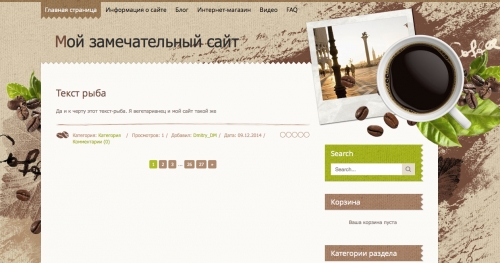Дизайн #1301
1. Как изменить шапку шаблона?
Верхняя часть шаблона состоит из одного большого изображения и названия сайта.
1) Чтобы изменить изображение:
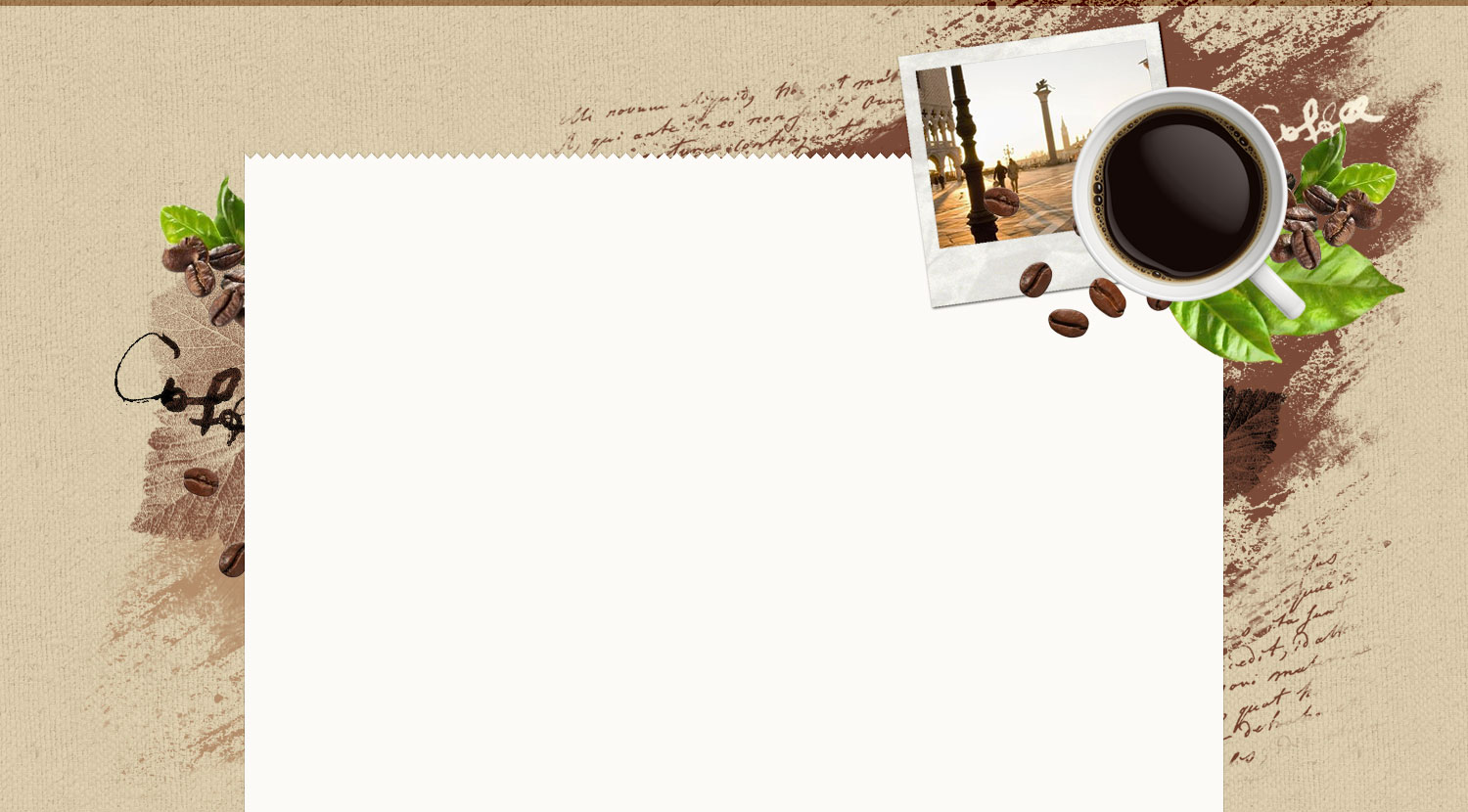
нужно перейти в Панель управления → Дизайн → Редактор → Таблица стилей (CSS) и найти там 40 строку:
#page-top {background:url(/.s/t/1301/top.jpg) center 0 no-repeat; min-height:1000px;}
/.s/t/1301/top.jpg – является ссылкой на данное изображение. Вместо него можно указать свою ссылку на свое изображение, предварительно загрузив его в Файловый менеджер сайта.
2) Чтобы изменить название сайта, перейдите в Панель управления → Настройки → Общие настройки → Название вашего сайта, вы сможете осуществить замену.
2. Как изменить цвета блоков?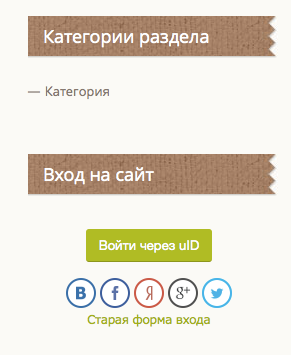
В названии блока есть фоновое изображение

Чтобы изменить данное изображение, нужно перейти в Панель управления → Дизайн → Редактор → Таблица стилей (CSS), далее найдите 155 строку:
.sidetitle {padding:0 15px;font-size:18px;height:42px;line-height:40px;color:#fff;font-family:'OpenSans';background:#ad8264 url(/.s/t/1301/side-t.jpg) 100% 0 no-repeat;overflow:hidden;}
/.s/t/1301/side-t.jpg – является ссылкой на данное изображение. Вместо него можно указать свою ссылку на свое изображение, предварительно загрузив его в Файловый менеджер сайта.
3. Как изменить фон шаблона?Фон шаблона – изображение:

Чтобы изменить фон шаблона, перейдите в Панель управления → Дизайн → Редактор → Таблица стилей (CSS), найдите там 23 строку:
body.page-body {background:#d6c7a7 url(/.s/t/1301/bg.jpg);font-size:13px;}
/.s/t/1301/bg.jpg – является ссылкой на данное изображение. Вместо него можно указать свою ссылку на свое изображение, предварительно загрузив его в Файловый менеджер сайта.
4. Какой основной цвет шаблона?Основным цветом шаблона является #FBFAF6.